Estensione grammaticale ora disponibile per Microsoft Edge: ecco come configurarla
Grammarly è ora disponibile per Microsoft Edge suWindows Store. Microsoft ha aggiunto il supporto per Edge Extensions nell'aggiornamento Anniversary di Windows 10 nel 2016. Da allora, la raccolta di estensioni disponibili è stata lentamente aggiunta al nuovo browser. Non è ancora abbastanza per abbinare Firefox o Chrome, ma abbastanza per farti dare una seconda occhiata al browser Web di prossima generazione di Microsoft. In questo articolo, diamo un'occhiata a come trovare, scaricare e configurare Grammarly in Microsoft Edge.
Estensione di grammatica e controllo ortografico - Grammarly ora disponibile per Microsoft Edge
Attualmente, utilizzo l'aggiunta gratuita di Grammarly inMicrosoft Word e Outlook. C'è un abbonamento premium, che verifica la presenza di problemi grammaticali avanzati, tuttavia la versione gratuita funziona abbastanza bene. Mi aiuta a rilevare quegli errori ortografici e grammaticali comuni nei miei documenti e articoli GroovyPost.
Per installare Grammarly per Microsoft Edge, prima vai su Grammarly e crea un account gratuito. Ora avvia Windows Store e cerca Grammarly. Clic Ottenere per iniziare il download e l'installazione. Se non lo vedi nei risultati di ricerca, puoi scaricarlo dalla pagina Web di Microsoft Store e fare clic su Ottieni l'app.

Il download ha una dimensione di circa 8 MB, quindi non dovrebbe richiedere troppo tempo.
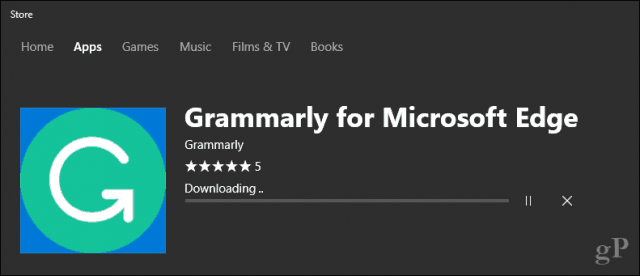
Al termine del download, fare clic su Lanciare.
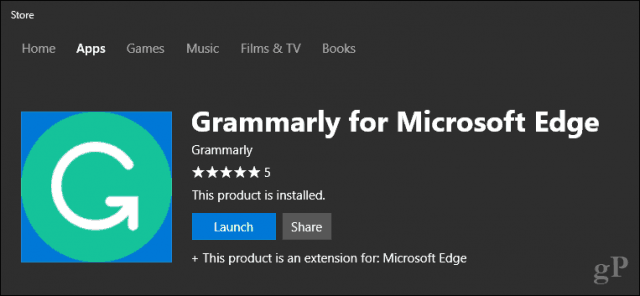
Clic Accendilo
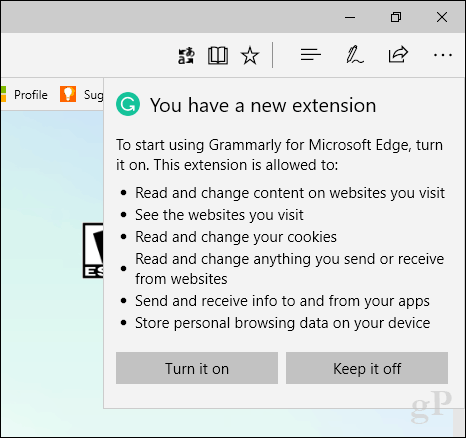
Grammarly ora apparirà come estensione nel menu Altre azioni (...). Cliccaci sopra per accedere al tuo account.
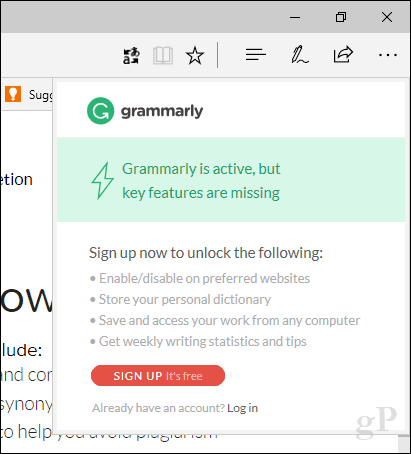
Grammarly è supportato sulla maggior parte dei siti utilizzando ilestensione del browser e inizieremo immediatamente ad aiutarti con i piccoli dettagli che tutti noi dimentichiamo di volta in volta. È bello vedere finalmente questa pratica estensione ora disponibile su Microsoft Edge (un browser, che devo ammettere, non ho usato molto).










lascia un commento